System — Основные настройки
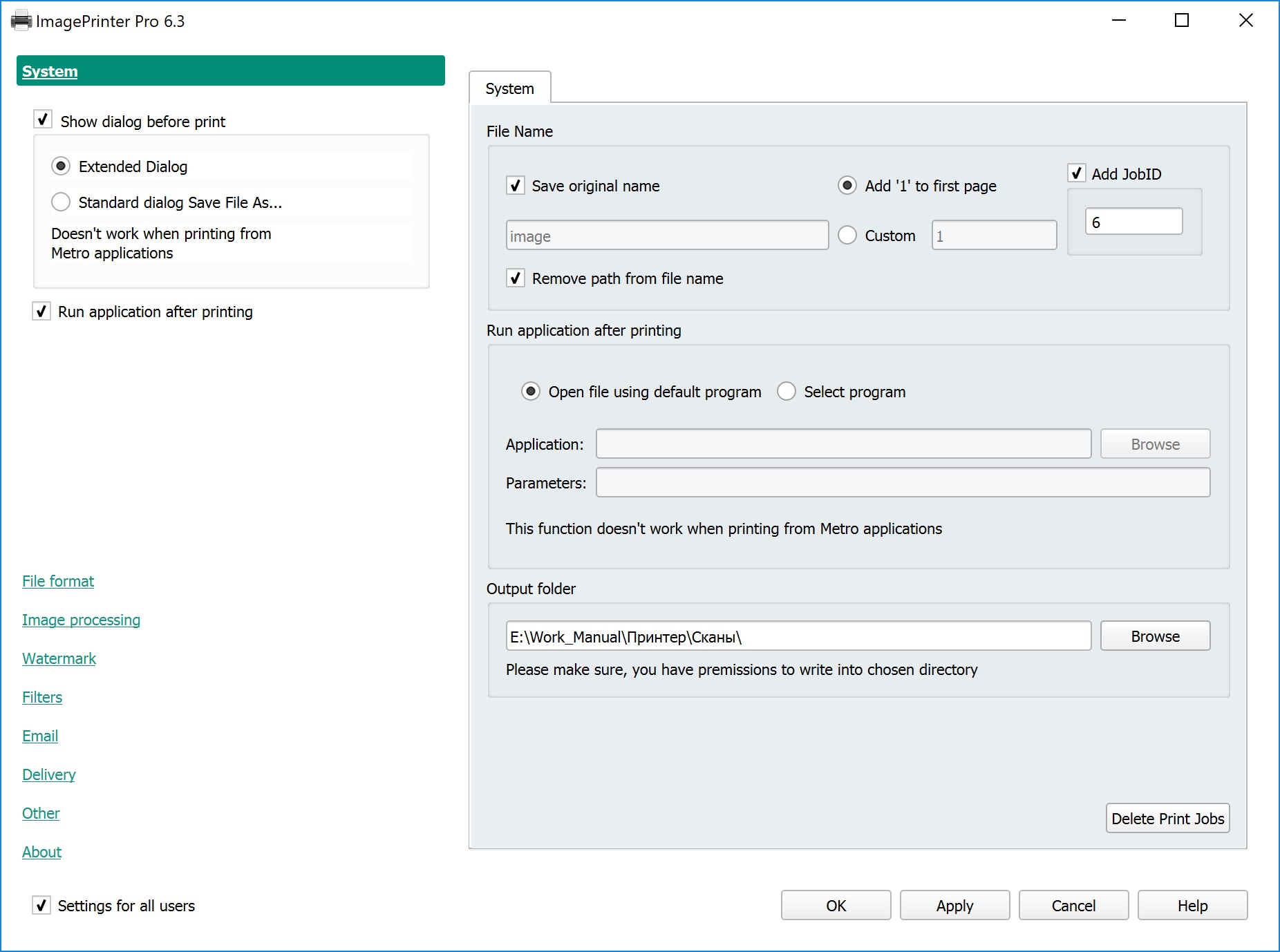
Параметры и их описание приведены в таблице ниже
| Параметры | Описание |
|---|---|
| Show dialog before print |
Выбор диалога перед печатью файла Standard dialog Save File As — при печати файла открывать диалоговое окно Сохранить файл как…, в котором можно выбрать папку для сохранения файла и указать его формат Extended Dialog — при печати открывать диалоговое окно с дополнительными настройками. |
| Run application after printing | Запуск приложения после печати
Open file using default program — открывать напечатанный файл в приложении по умолчанию для этих типов файлов. Select program — запустить программу для открытия напечатанного файла по выбору пользователя (с параметрами) |
| File Name | Имя файла
Save original name — сохранять напечатанный файл с тем же именем, что и у исходного документа. Чтобы указать другое имя, отключите эту опцию и введите новое имя в поле ниже. Add ‘1’ to first pag — добавлять нумерацию выходных файлов, начиная с единицы, при печати файлов, содержащих больше одной страницы, в форматы, не поддерживающие многостраничное содержание. Custom — указать другое число начала нумерации выходных файлов при печати в форматы, не поддерживающие многостраничное содержание. Add JobID — добавлять ID сессии к названию выходного файла Delete Print Jobs — при нажатии кнопки все файлы удаляются из очереди печати, система печати перегружается (требуется разрешение администратора). |
| Run application after printing | Запуск приложения после печати
Open file using default program — открывать напечатанный файл в приложении по умолчанию для этих типов файлов Select program — задать программу для открытия напечатанного файла по выбору пользователя (с параметрами) |
| Output folder | Папка вывода
Установить папку по умолчанию для сохранения распечатанных файлов. Доступно использование следующих макросов: %TEMP% — стандартный каталог для временных файлов текущего пользователя %USERPROFILE% — C:\Users\Имя_текущего_пользователя %USERPERSONAL% — C:\Users\Имя_текущего_пользователя\Documents\ %COMMONDOCUMENTS% — C:\Users\Public\Documents |
Для получения подробной информации о том, как изменить DPI и/или размер бумаги в выходном файле, обращайтесь к разделу Настройка виртуального принтера ImagePrinter Pro в системе Windows.
